Metode Upgrade Versi Kernel Linux Anda di Debian 10:
Untuk memutakhirkan versi kernel Linux Anda di Debian 10, Anda harus melakukan empat langkah berikut:
Langkah #1: Memeriksa Versi Kernel Saat Ini di Debian 10:
Pertama, Anda harus memeriksa versi kernel saat ini yang diinstal pada sistem Debian 10 Anda untuk memverifikasi apakah telah ditingkatkan atau tidak nanti. Untuk memeriksa versi kernel saat ini di Debian 10, Anda harus menjalankan perintah di bawah ini:
$ uname -sr
Versi kernel yang saat ini diinstal pada sistem Debian 10 kami adalah Linux 4.19.0-9-amd64, seperti yang ditunjukkan pada gambar berikut:

Langkah #2: Perbarui Sistem Debian 10 Anda:
Anda juga perlu memperbarui sistem Debian 10 Anda sebelum memutakhirkan versi kernelnya. Sistem Anda akan mencari pemutakhiran yang tersedia untuk kernel dan menandainya untuk penginstalan dengan memperbaruinya. Anda dapat memperbarui sistem Debian 10 Anda dengan perintah yang ditunjukkan di bawah ini:
$ sudo apt-get update
Ketika semua paket yang diperlukan pada sistem Debian 10 Anda diperbarui, perintah ini akan menyelesaikan eksekusinya seperti yang ditunjukkan pada gambar berikut:
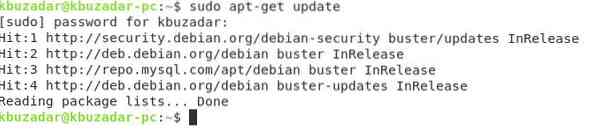
Langkah # 3: Tingkatkan Kernel di Debian 10:
Sekarang kita akhirnya dapat mencoba untuk mengupgrade versi kernel Linux kita di Debian 10 dengan bantuan perintah yang ditunjukkan di bawah ini:
$ sudo apt-get dist-upgradeKami telah menggunakan parameter "dist" dengan perintah "upgrade" untuk mengelola proses gradasi secara cerdas dengan menginstal paket yang diperlukan dan menghapus yang tidak relevan secara bersamaan.

Selama menjalankan perintah ini, Anda akan diminta untuk mengonfirmasi tindakan ini karena hal itu akan menempati beberapa ruang tambahan di sistem Anda. Anda dapat mengkonfirmasi proses up-gradasi dengan menekan tombol “Y” dan kemudian menekan tombol Enter seperti yang ditunjukkan pada gambar berikut:
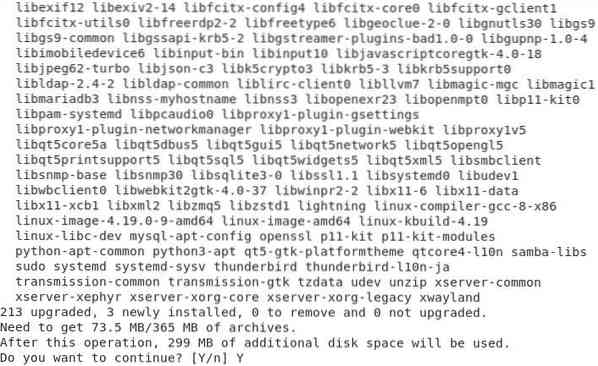
Ketika proses up-gradasi selesai, versi kernel Linux pada sistem Debian 10 Anda juga telah diupgrade.
Langkah # 4: Verifikasi Upgrade Versi Kernel di Debian 10:
Untuk memverifikasi apakah versi kernel ditingkatkan pada sistem Debian 10 Anda atau tidak, Anda dapat menjalankan perintah "uname -sr" sekali lagi, dan Anda akan dapat melihat perubahan pada versi kernel Anda dari waktu sebelumnya. Namun, dalam kasus kami, kami telah menginstal versi kernel terbaru pada sistem Debian 10 kami. Itulah sebabnya kami tidak dapat memutakhirkannya lebih jauh dan menerima versi kernel yang sama dengan output dari perintah “uname -sr” yang telah kami terima sebelumnya. Ini ditunjukkan pada gambar di bawah ini:

Kesimpulan:
Dengan mengikuti prosedur yang dijelaskan dalam artikel ini, Anda dapat dengan mudah meningkatkan versi kernel Linux Anda di Debian 10 kapan saja Anda mau. Sangat disarankan agar Anda terus mengulangi proses ini setelah interval reguler agar sistem Debian 10 Anda berfungsi dengan baik.
 Phenquestions
Phenquestions


